怎么换word背景
发布时间:2025-06-23 编辑:游乐网
在日常使用word文档的过程中,为了提升文档的视觉效果和个性化程度,许多人希望为文档添加背景图。那么,如何更换word文档的背景呢?下面将详细介绍为word文档设置背景图片的具体操作步骤。

准备背景素材
首先,你需要准备一张合适的背景图片。推荐使用常见的格式如JPG或PNG,确保图片具有较高的分辨率,以便在文档中清晰显示。你可以从网络上下载免费高清图片,也可以使用自己拍摄或设计的图片。
打开目标文档
找到你想要修改背景的Word文件,并将其打开。

切换至页面布局选项卡
在Word界面顶部菜单栏中点击“页面布局”选项卡。
选择页面颜色功能
在“页面布局”选项卡下的“页面背景”功能组中,点击“页面颜色”按钮。
进入填充效果选项
在弹出的“页面颜色”下拉菜单中,选择“填充效果”选项。
选择图片作为背景
在“填充效果”窗口中,点击“图片”标签页。
插入背景图片
点击“选择图片”按钮,在弹出的文件浏览窗口中找到你事先准备好的背景图片,选中后点击“插入”。
调整图片参数
此时可以在“填充效果”窗口中对图片进行亮度、对比度、缩放比例等参数的调整,以获得最佳显示效果。设置完成后,点击“确定”按钮保存更改。
查看最终效果
返回到Word文档界面,此时你会看到背景已经成功更换为你刚刚选择的图片。可以根据背景风格进一步优化文档内容排版,使整体更加协调美观。
通过上述几个简单步骤,就可以轻松地为你的Word文档设置背景图片。不论是用于制作个人简历、项目报告还是其他文档类型,一个合适的背景都能让文档更具吸引力。赶紧尝试一下,让你的文档变得更加精彩!
相关阅读
MORE
+- Word图片怎么环绕文字 Word图文排版技巧 06-25 Word段落间距突然变大 默认行距重置步骤 06-25
- 如何在Word中制作电子书模板_Word电子书格式设置教程 06-25 Word表格怎么调整行高列宽 Word表格格式设置 06-25
- word怎么合并_word如何合并 06-25 Word文档部分页面变成横向 混合方向排版解决 06-25
- 怎么在Word中插入页眉页脚 Word页眉页脚设置教程 06-25 Word文档部分文字重叠 排版错乱修复步骤 06-25
- 如何在Word文档中插入Excel动态数据_Word数据链接方法 06-24 怎样在Word文档中插入流程图_Word流程图制作技巧 06-24
- 怎样在Word文档中设置文字方向_Word竖排文字调整 06-24 Word图片批量对齐怎么设置 多图排版整齐技巧 06-24
- 如何在Word里插入封面页_Word封面设计教程分享 06-24 如何在Word里设置多语言排版_Word多语言文字混排技巧 06-24
- Word文档怎么制作目录带点点 目录前导符设置教程 06-24 indd文档怎么查看_indd文档如何查看 06-24
- 如何在Word里设置文档自动分页_Word智能分页功能详解 06-24 Word自动编号不连续了 列表序号重置技巧 06-23


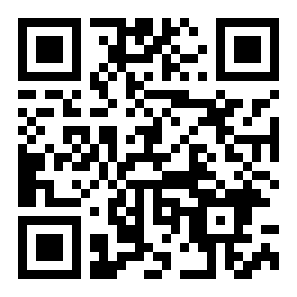
































 湘公网安备
43070202000716号
湘公网安备
43070202000716号